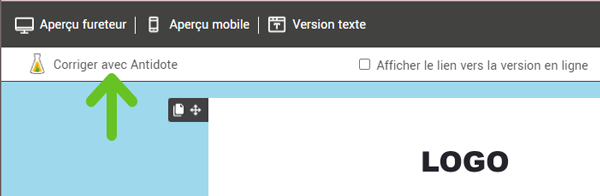Saviez-vous qu'un courriel qui contient plusieurs fautes a davantage tendance à être perçu ou classifié automatiquement comme un pourriel? Pour éviter les petites coquilles, vérifiez l'orthographe de votre texte et corrigez vos erreurs de grammaire avec l'aide d'Antidote, directement à partir de l'éditeur de courriel.
Avant de commencer
- Pour utiliser le correcteur, vous devez posséder une licence d'Antidote et aussi, avoir téléchargé son extension dans votre navigateur web.
- L'outil est disponible seulement dans l'éditeur de courriel glisser-déposer.
Comment corriger son texte
Pour lancer le correcteur, cliquez simplement sur l'outil Corriger avec Antidote qui est situé en haut à gauche de l'éditeur.
Le correcteur commencera ensuite la vérification du contenu de tous vos blocs de texte.
Une fois l'analyse terminée, une fenêtre d'Antidote s'ouvrira. Vous pourrez y visualiser les erreurs trouvées et y faire les corrections nécessaires. Celles-ci seront appliquées directement dans votre modèle ou brouillon. Il est également possible d'accéder à différents dictionnaires à partir de la fenêtre d'Antidote.